時間:2023-09-19 來源:互聯網 瀏覽量:
如何關閉windows10的防火係統,Windows10係統自帶了強大的防火牆功能,它能夠保護我們的計算機免受來自網絡的攻擊和惡意軟件的侵害,在某些情況下,我們可能需要關閉防火牆,例如在安裝一些特定的軟件或進行網絡共享時。Win10係統如何關閉防火牆設置呢?接下來我們將介紹幾種簡單的方法,幫助您快速關閉Windows10的防火牆,以滿足您的個性化需求。
具體方法:
1.以Win10係統為例,在Win10係統桌麵上找到計算機圖標,對其擊右鍵。
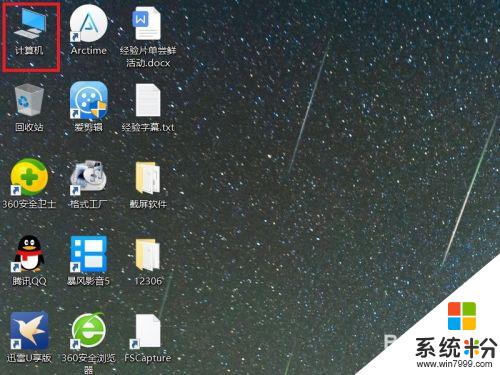
2.在彈出的右鍵菜單中,選擇“屬性”菜單項,打開計算機屬性設置頁麵。
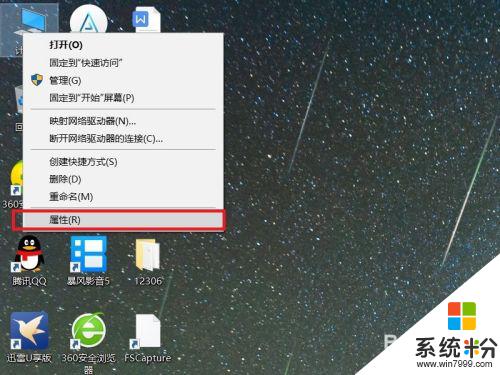
3.在打開的計算機屬性頁麵中,點擊頁麵左側“控製麵板主頁”鏈接,進入控製麵板主頁麵。
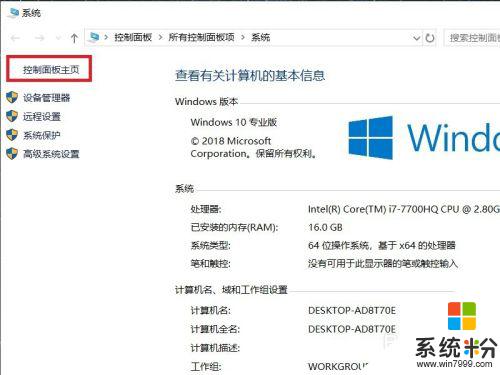
4.在打開的控製麵板頁麵中,找到Windows Defender防火牆功能設置項。
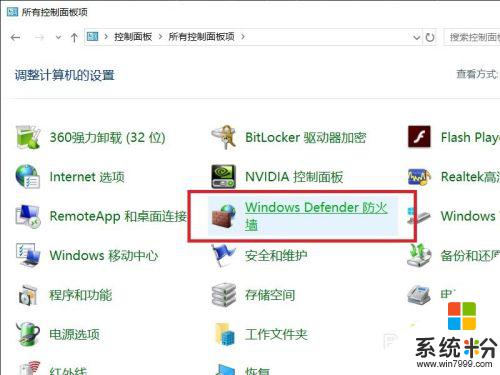
5.接下來,在打開的頁麵中,點擊頁麵左側中的“啟用或關閉Windows Defnder防火牆”按鈕。
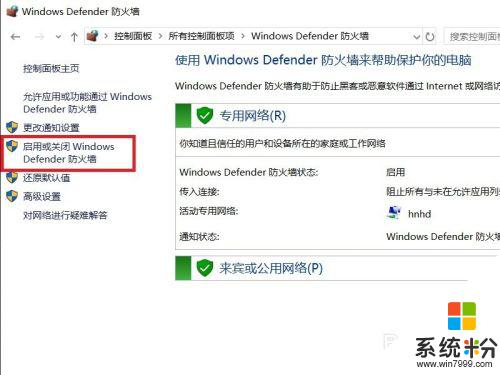
6.在打開的頁麵中,查看當前Windows防火牆的設置項。點擊勾選“關閉Windows Defnder防火牆”按鈕。
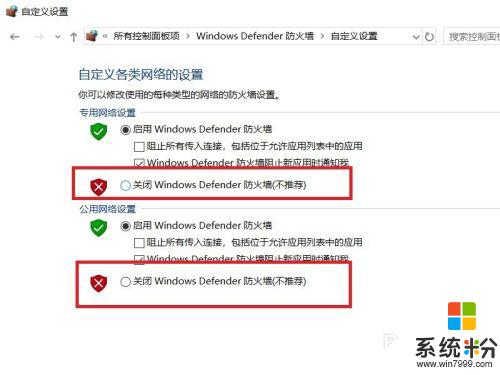
7.需要注意的是,無論是專用網絡還是公用網絡。都需要單獨進行防火牆的關閉設置,對這兩個網絡同時點擊關閉按鈕。
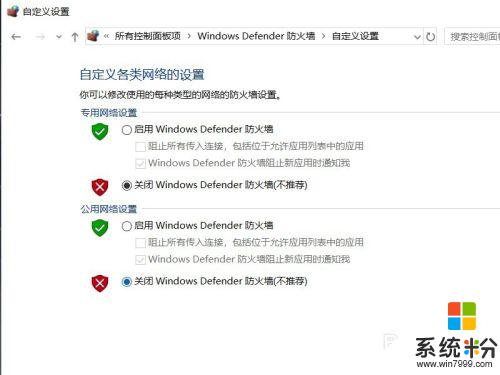
8.設置完成之後,點擊頁麵底部“確定”按鈕,來保存當前的防火牆功能設置。
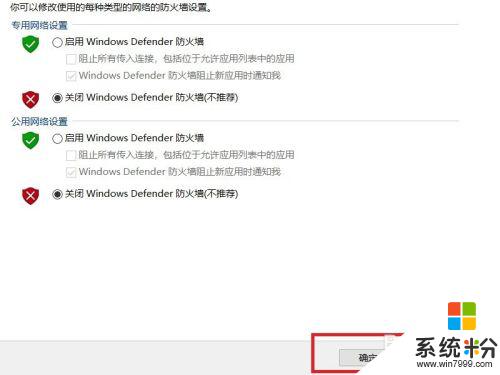
9.最後,返回到Windows Defender防火牆頁麵中,可以看到頁麵顯示防火牆功能均處於關閉狀態。
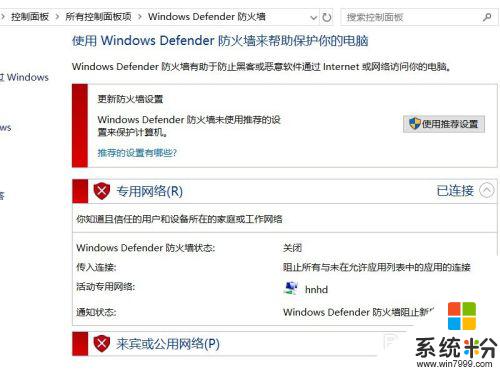
以上就是關閉Windows 10防火牆的全部內容,如果您遇到此類問題,您可以根據本文中的操作進行解決,操作非常簡單和快速,隻需一步即可完成。